Cách chuyển đổi mật khẩu đã lưu từ trang web cũ sang trang web mới
If you have saved your password using your browser it will not be working since our domain has changed from www.auphandining.com to www.auphansoftware.com
Bạn có thể lấy lại mật khẩu cũ từ trình duyệt của mình với các bước sau. Có hướng dẫn cho trình duyệt Google Chrome và Microsoft Edge.
Hướng dẫn cho Google Chrome
Để mở trình quản lý mật khẩu, nhấp vào liên kết để sao chép URL vào bảng nhớ tạm, sau đó dán vào thanh địa chỉ của Google Chrome: chrome://password-manager
Ngoài ra, bạn có thể làm theo các bước sau:
- Mở Google Chrome.
- Click on the three vertical dots in the upper-right corner of the browser window.
- Chọn "Cài đặt" từ menu thả xuống.
- Trong menu Cài đặt, nhấp vào "Tự động điền" ở thanh bên trái.
- Nhấp vào "Mật khẩu" dưới mục Tự động điền.
Bạn sẽ thấy những điều sau:

Nhấp vào mục "auphandining.com" và bạn sẽ thấy trang tiếp theo.
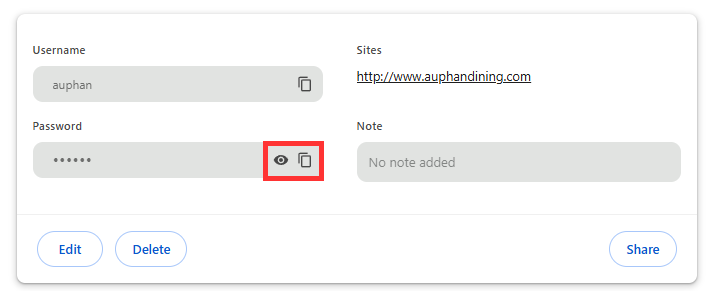
- Sử dụng biểu tượng con mắt để xem mật khẩu.
- Sử dụng biểu tượng sao chép để sao chép mật khẩu vào clipboard.
Hướng dẫn cho trình duyệt Edge
Để mở trình quản lý mật khẩu, nhấp vào liên kết để sao chép URL vào bảng nhớ tạm, sau đó dán vào thanh địa chỉ của Microsoft Edge: edge://wallet/passwords?source=passwordssettings&filter=auphandining.com
Ngoài ra, bạn có thể làm theo các bước sau:
- Mở Microsoft Edge.
- Click on the three horizontal dots in the upper-right corner of the browser window.
- Chọn "Cài đặt" từ menu thả xuống.
- Trong menu Cài đặt, nhấp vào "Hồ sơ" ở thanh bên trái.
- Nhấp vào "Mật khẩu" dưới mục Hồ sơ.
Bạn sẽ thấy những điều sau:

Nhấp vào mục "auphandining.com" và bạn sẽ thấy trang tiếp theo.
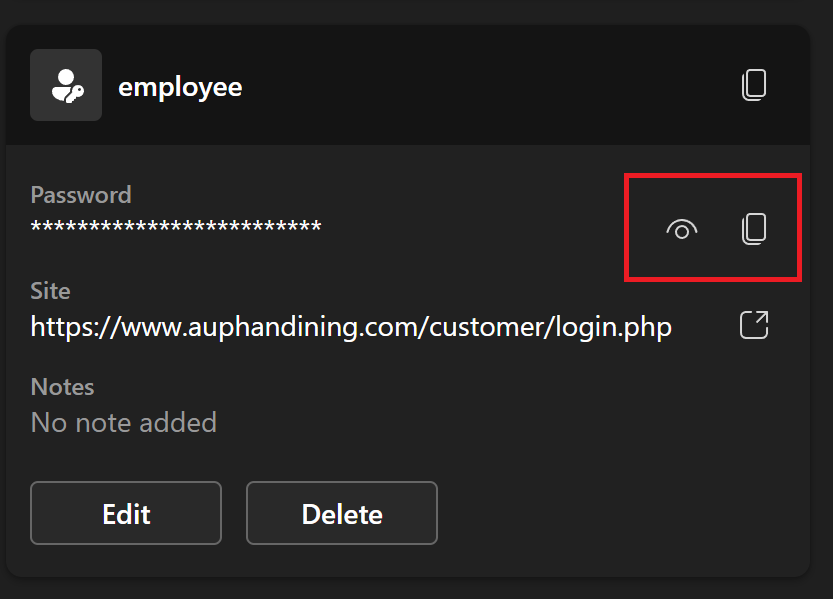
- Sử dụng biểu tượng con mắt để xem mật khẩu.
- Sử dụng biểu tượng sao chép để sao chép mật khẩu vào clipboard.